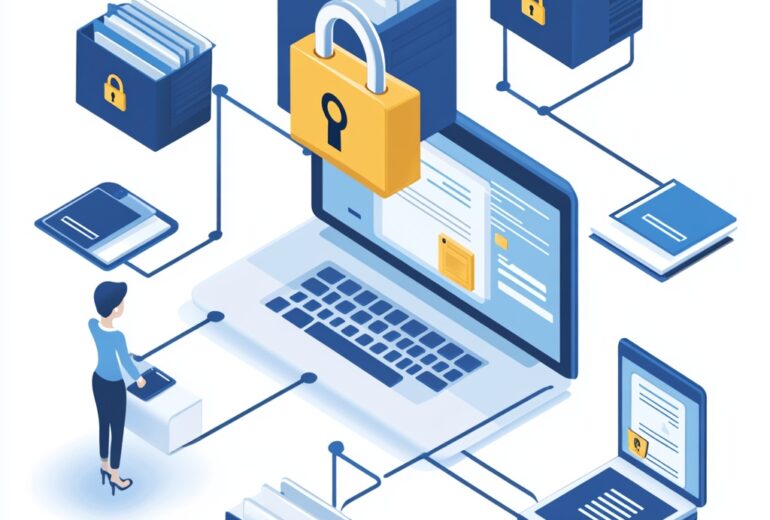アオウルサポート事務局です。
さくらインターネットのメールサーバーをExchange Onlineへ変更するためのドメイン設定手順です。
1. Microsoft 365 管理センター (https://admin.microsoft.com) に全体管理者アカウントでサインイン
2. 左の項目から [設定 (またはセットアップ)] – [ドメイン] の順にクリック
※ [設定] が表示されていない場合、[… すべてを表示] をクリックして展開します。
3. [ドメイン] の画面で対象の独自ドメインを選択し、[セットアップの開始] (または、[DNS レコード] – [DNS の管理]) をクリック)
4. [お使いのドメインにはどの方法で接続しますか?] 画面にて、[自分の DNS レコードを追加する] が表示、または選択されている状態にて、[続行] をクリック
Office365 管理センター画面
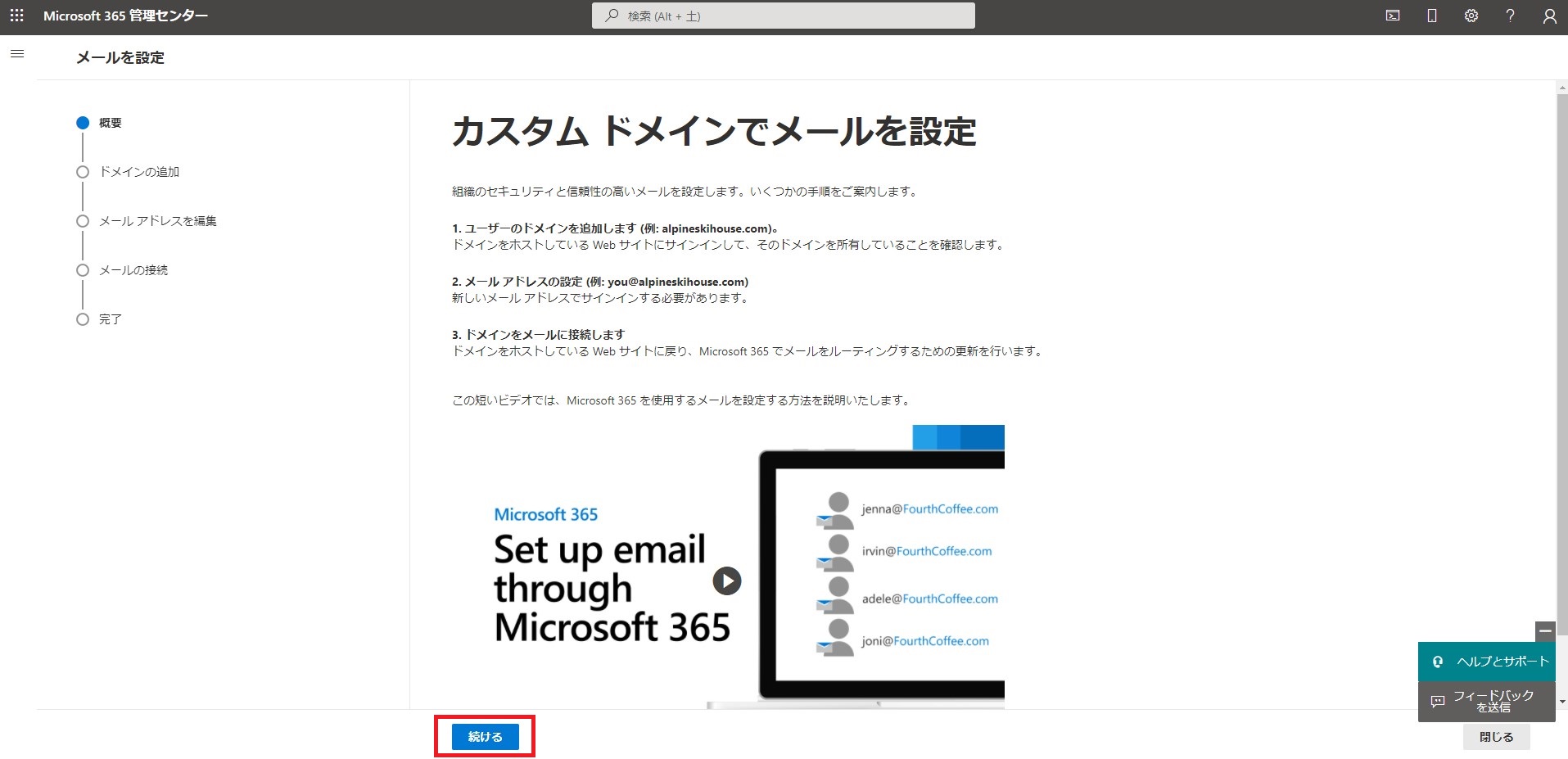
Office365 管理センター画面:登録したいドメインを入力します。
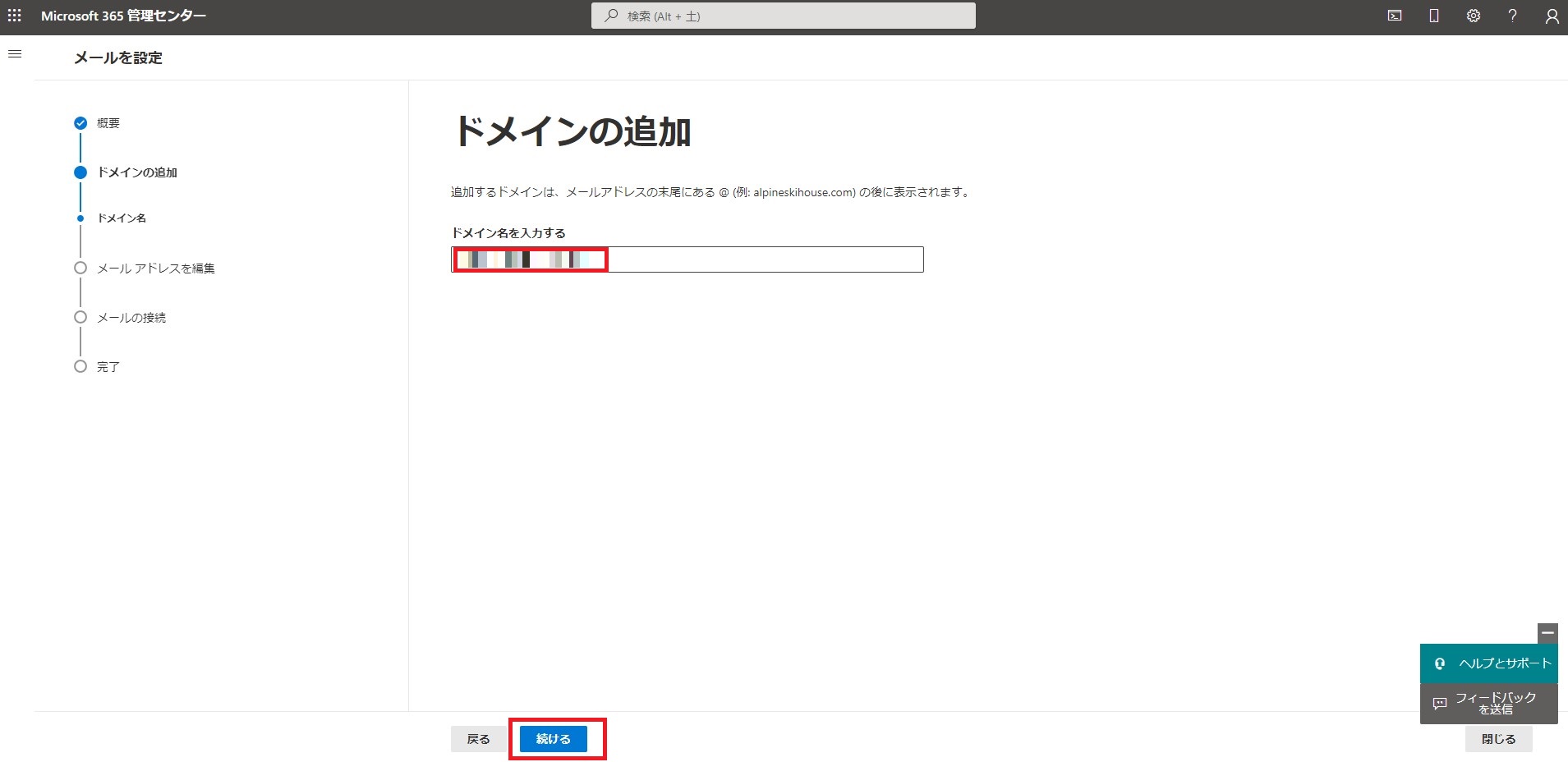
Office365 管理センター画面:契約しているドメインに追加するTXTレコードの情報が表示されます。
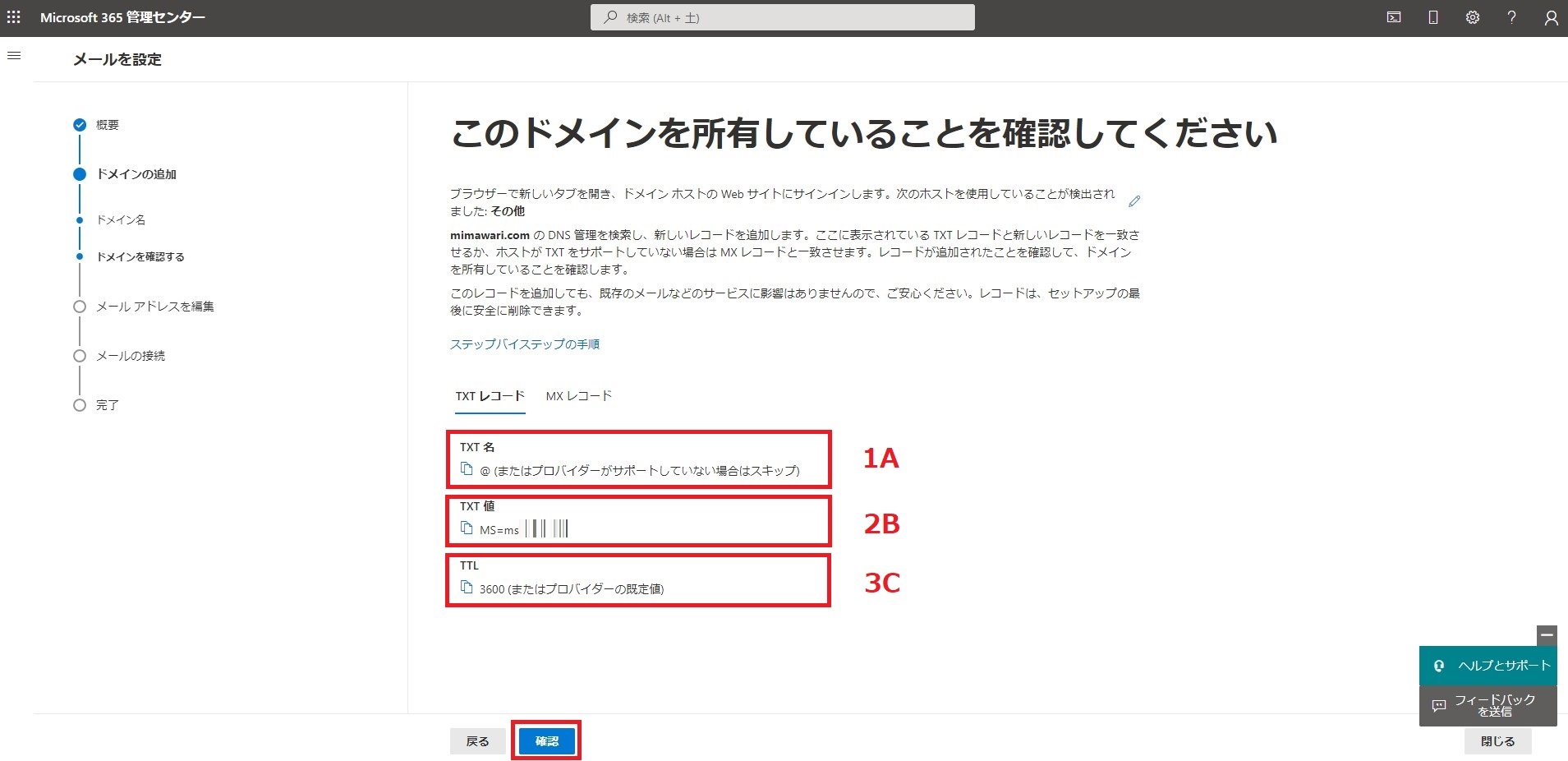
Office365 管理センター画面:TXTレコードの情報をコピーできるボタンが表示されます。
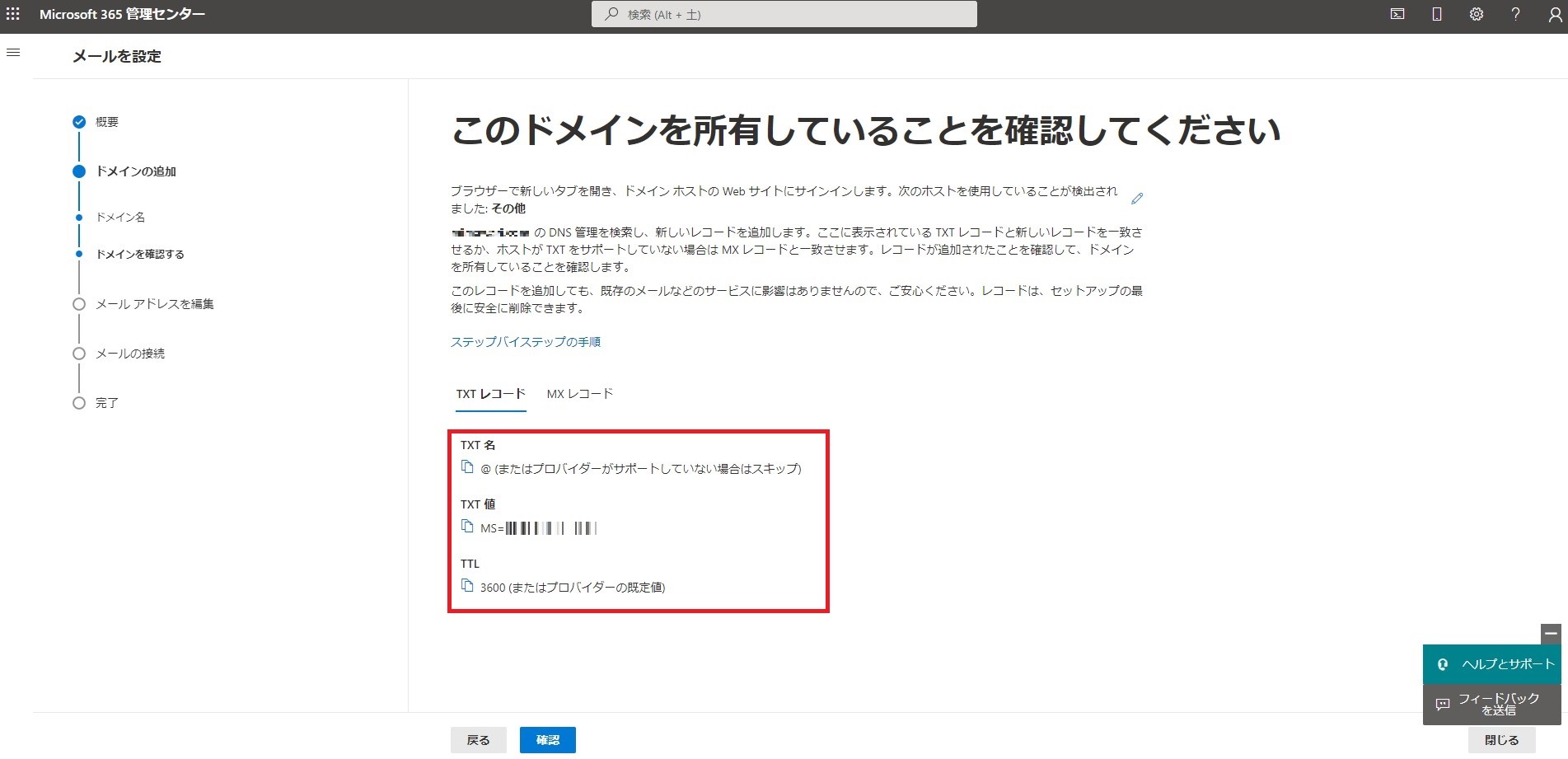
さくらインターネット 会員メニュー画面:契約中のドメインから対象のドメインのドメインコントロールパネル画面を開きます。
*ご利用されているサービスから登録してください。今回は、さくらインターネットの設定方法を紹介させていただきます。
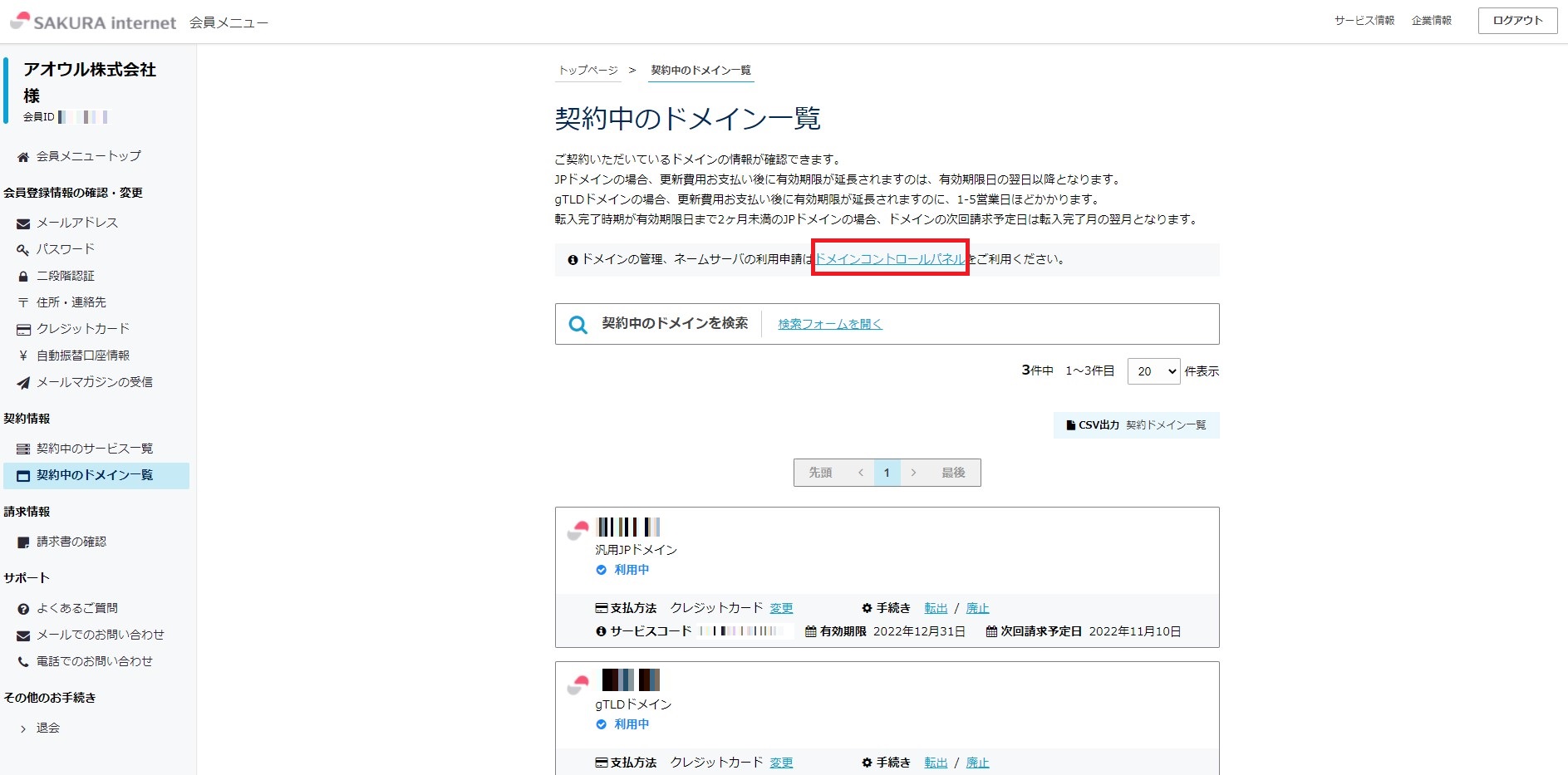
さくらインターネット ドメインコントロールパネル画面:ゾーンをクリックします。
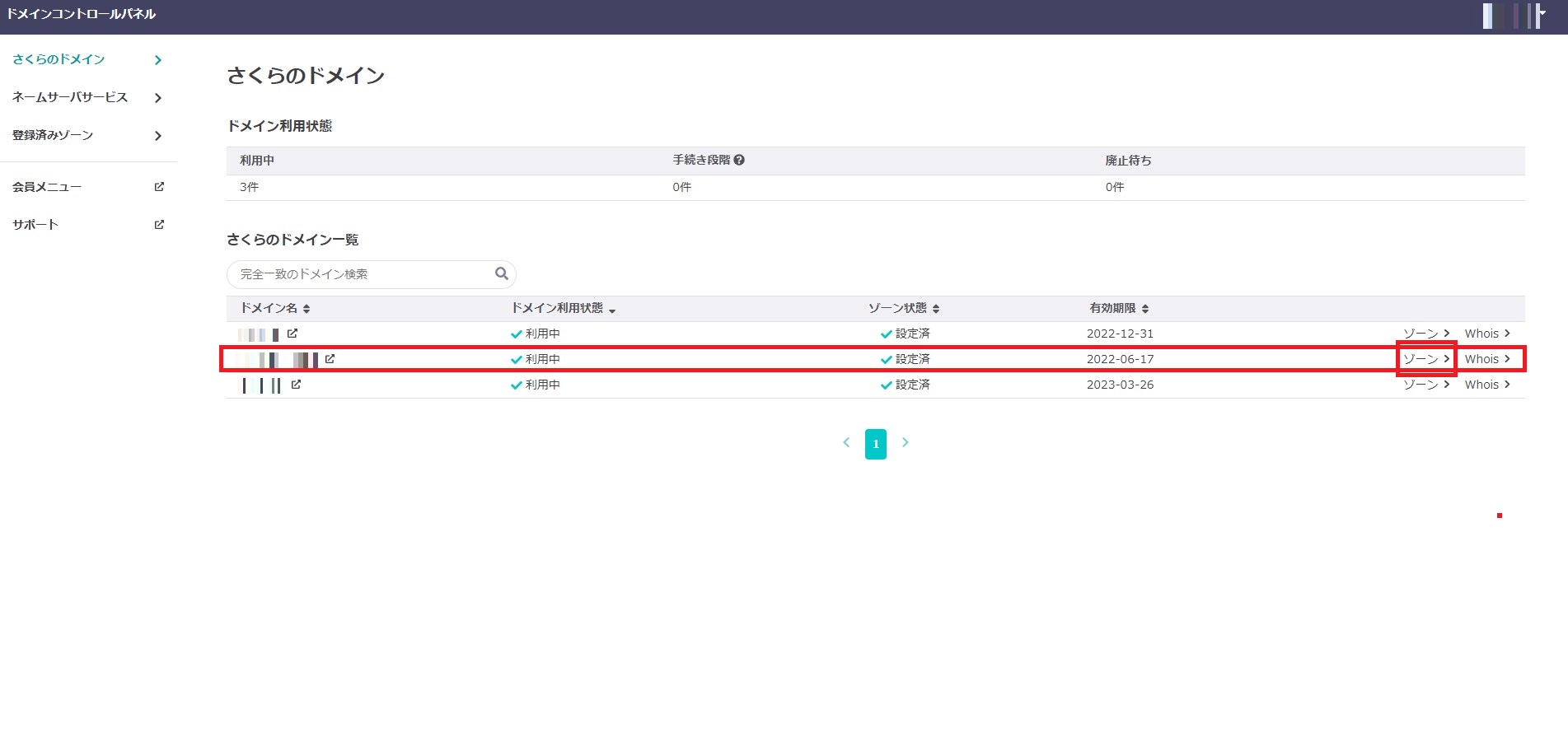
さくらインターネット ドメインコントロールパネル画面:編集ボタンをクリックします。
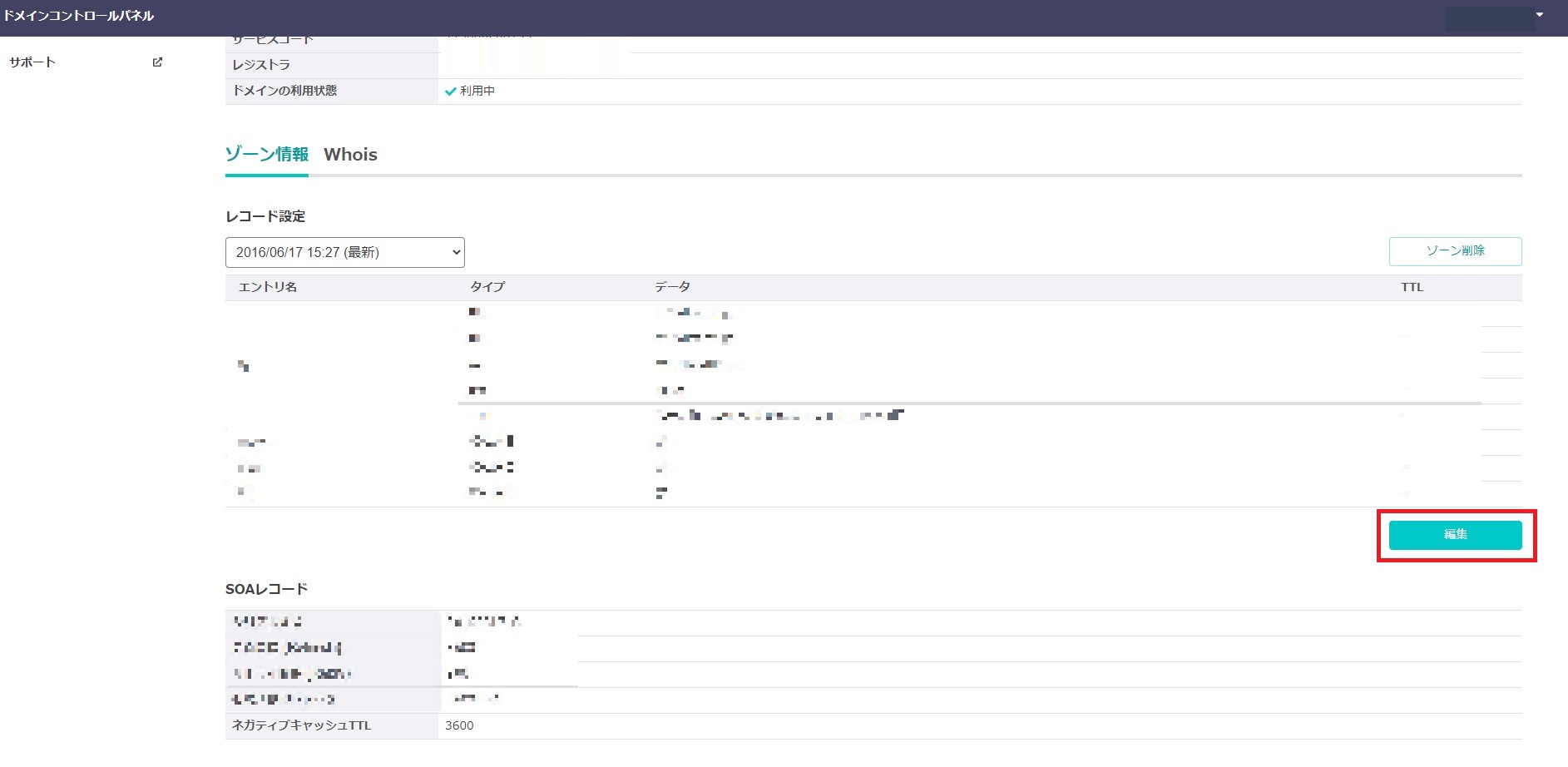
さくらインターネット ドメインコントロールパネル画面:レコード追加の入力画面が開きます。
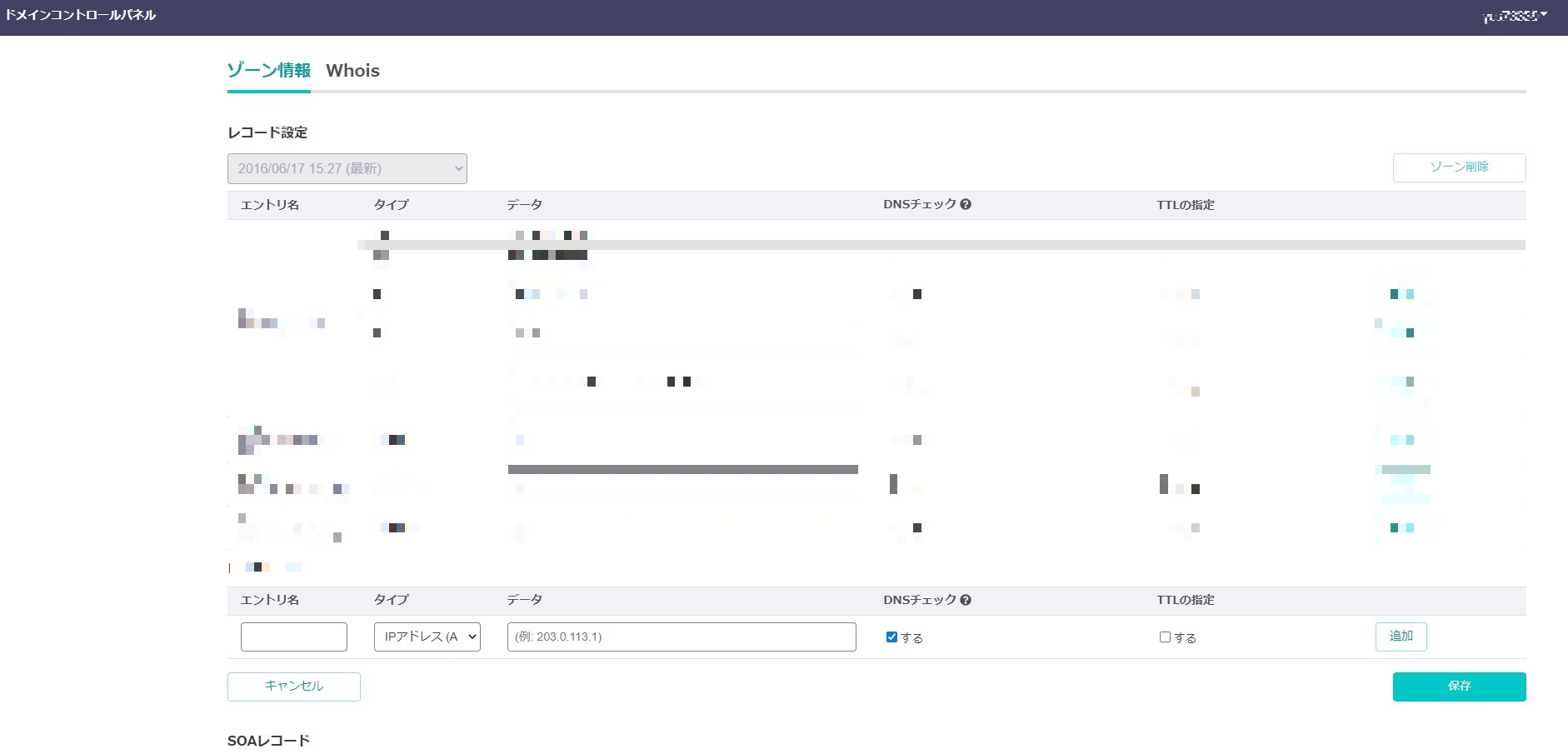
さくらインターネット ドメインコントロールパネル画面:エントリーに先ほどの1A、タイムに2B、データに3Cを貼り付けします。また、TTLを3600を入力して追加ボタンをクリックして保存いたします。
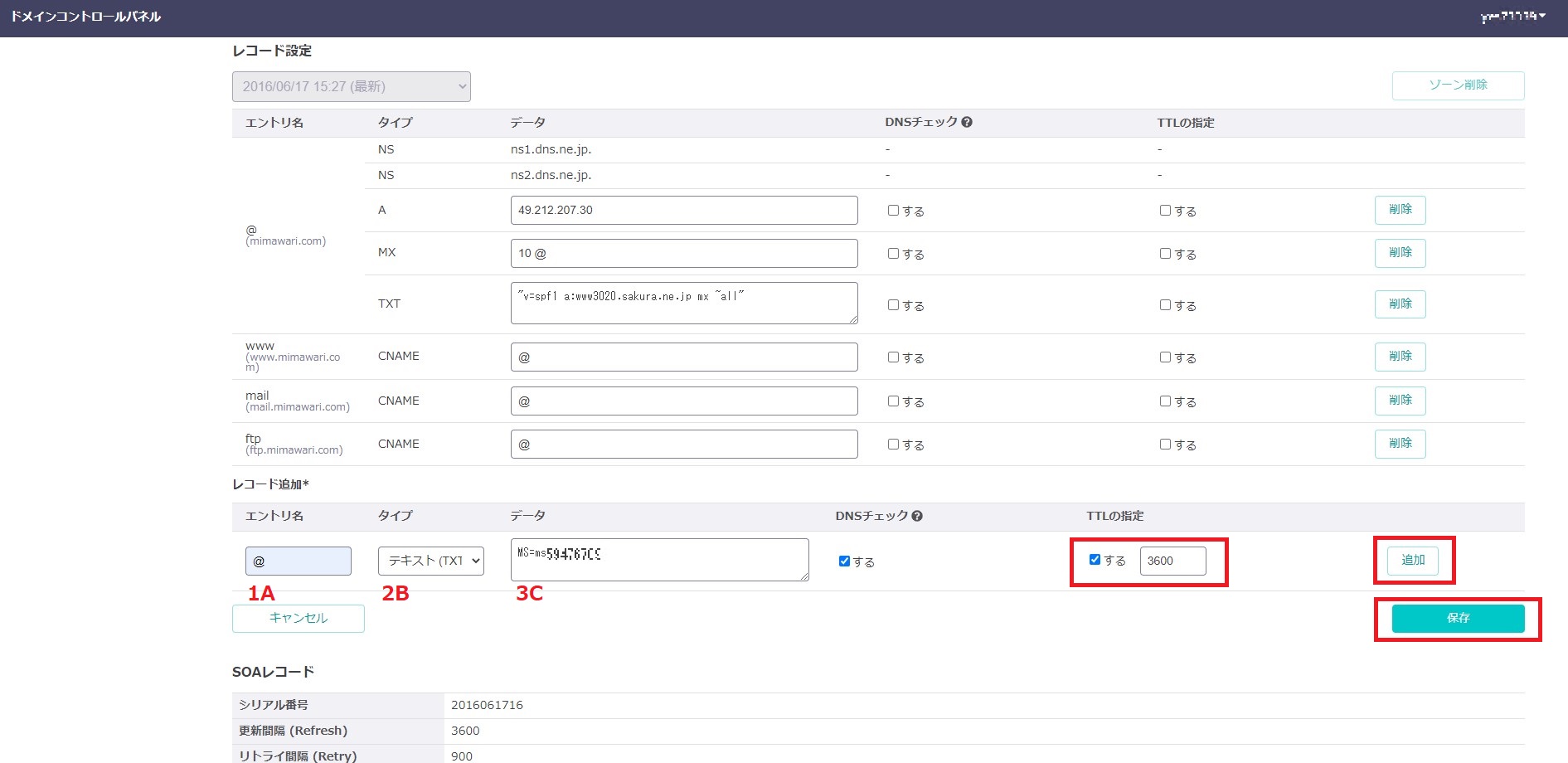
Office365 管理センター画面:利用されていますメールアドレスを入力いて更新してサインアウトし新しいID(メールアドレス)でサインインします。
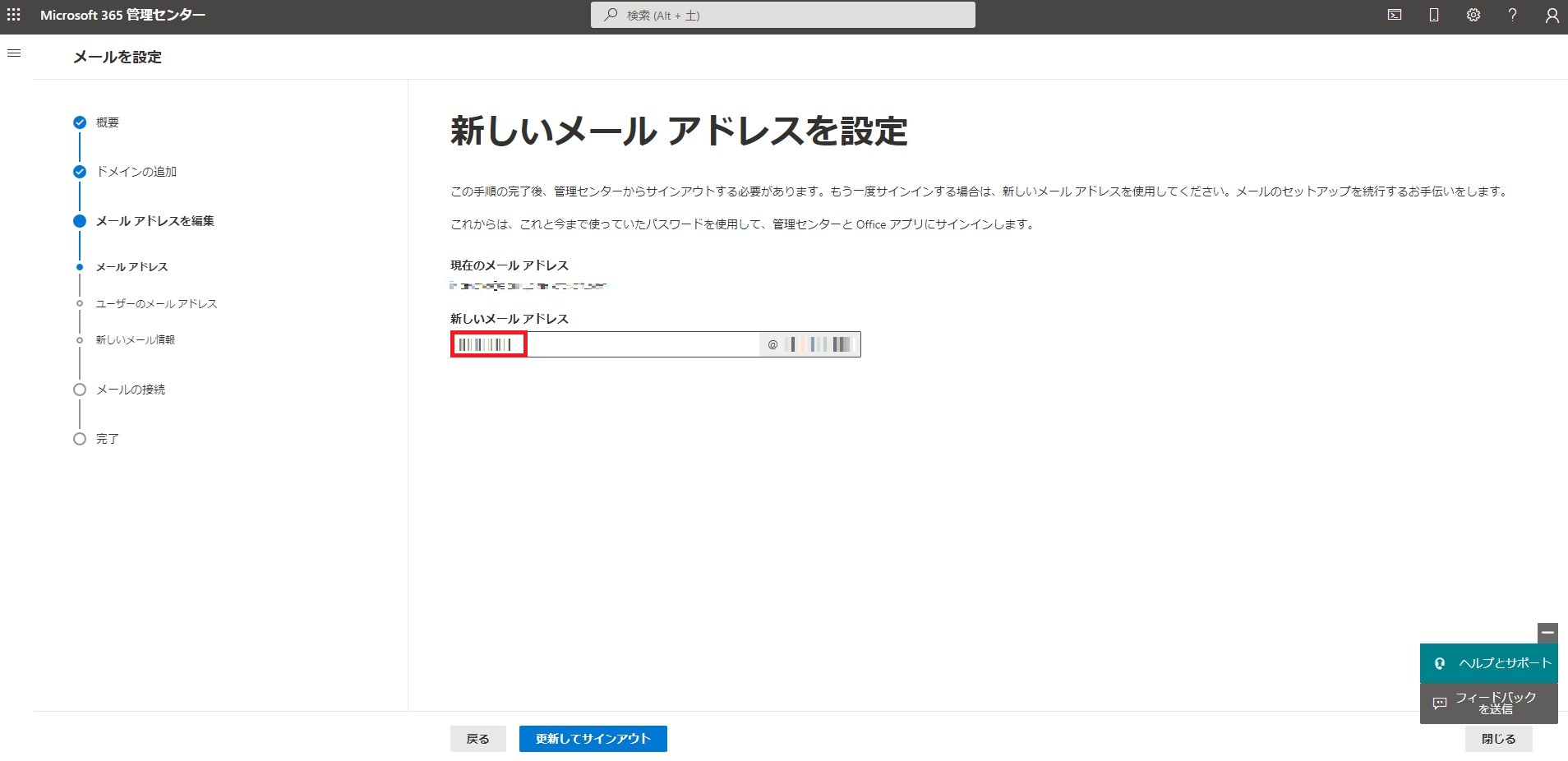
Office365 管理センター画面:更にさくらインターネットに追加するMXレコードの情報が表示されます。
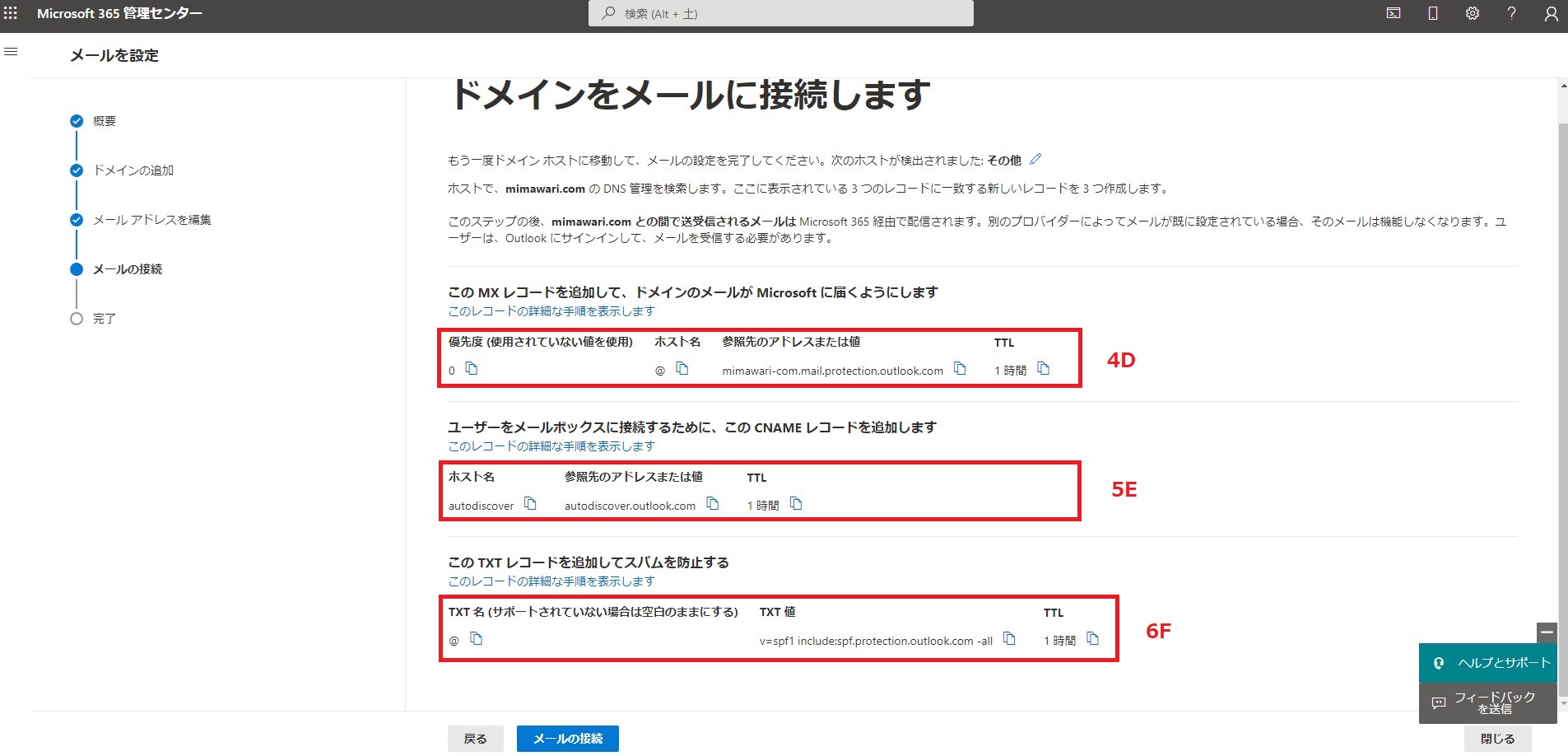
さくらインターネット ドメインコントロールパネル画面:に戻り、4Dの情報を貼り付けてTTLを3600を入力します。そして、データの情報には1番左に0と半角スペースと最後に.(ピリオド)を入力してください。最後に追加ボタンをクリックして保存いたします。
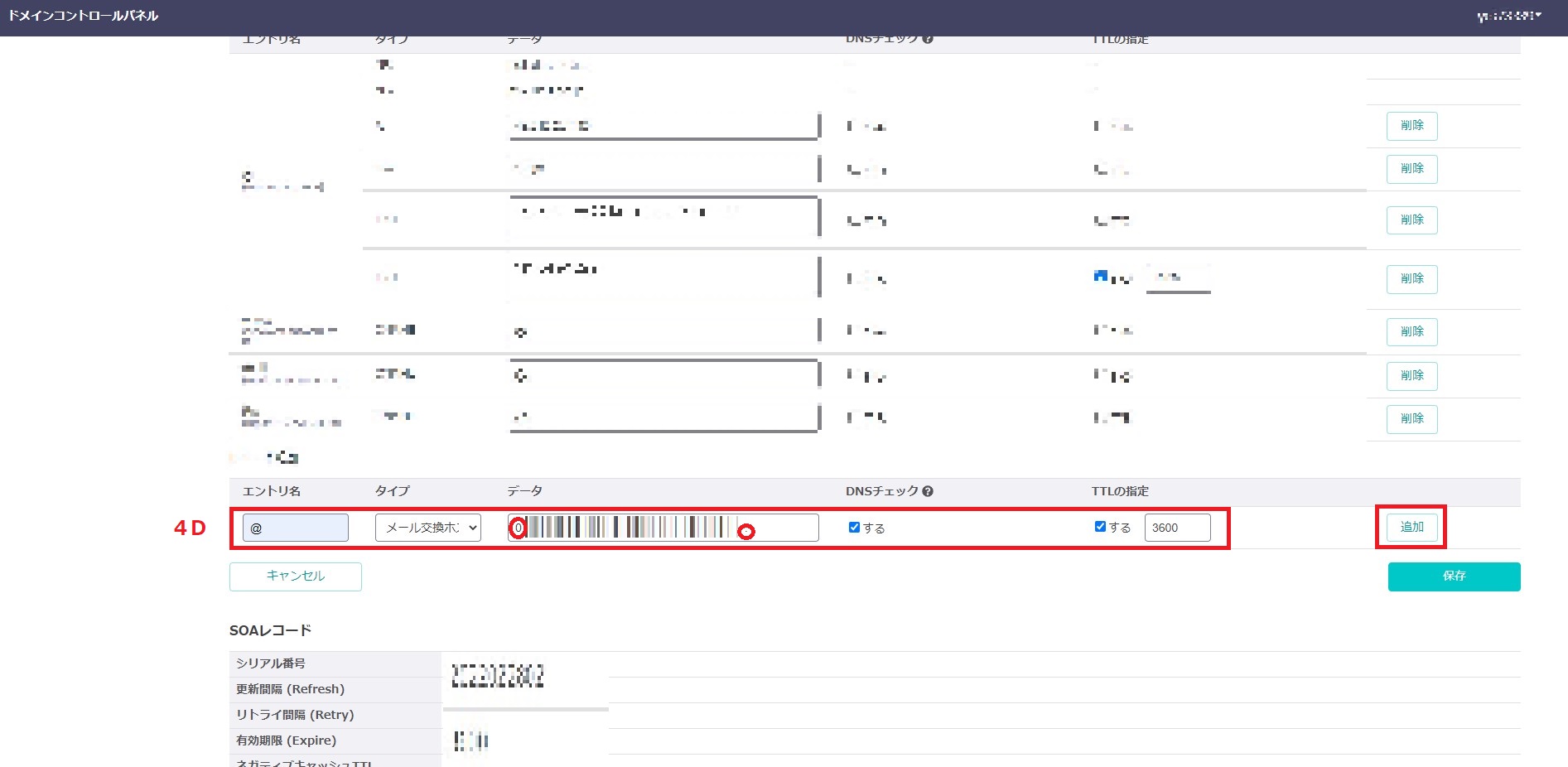
さくらインターネット ドメインコントロールパネル画面:5Eの情報を貼り付けてTTLを3600を入力します。そして、データの情報には最後に.(ピリオド)を入力してください。最後に追加ボタンをクリックして保存いたします。
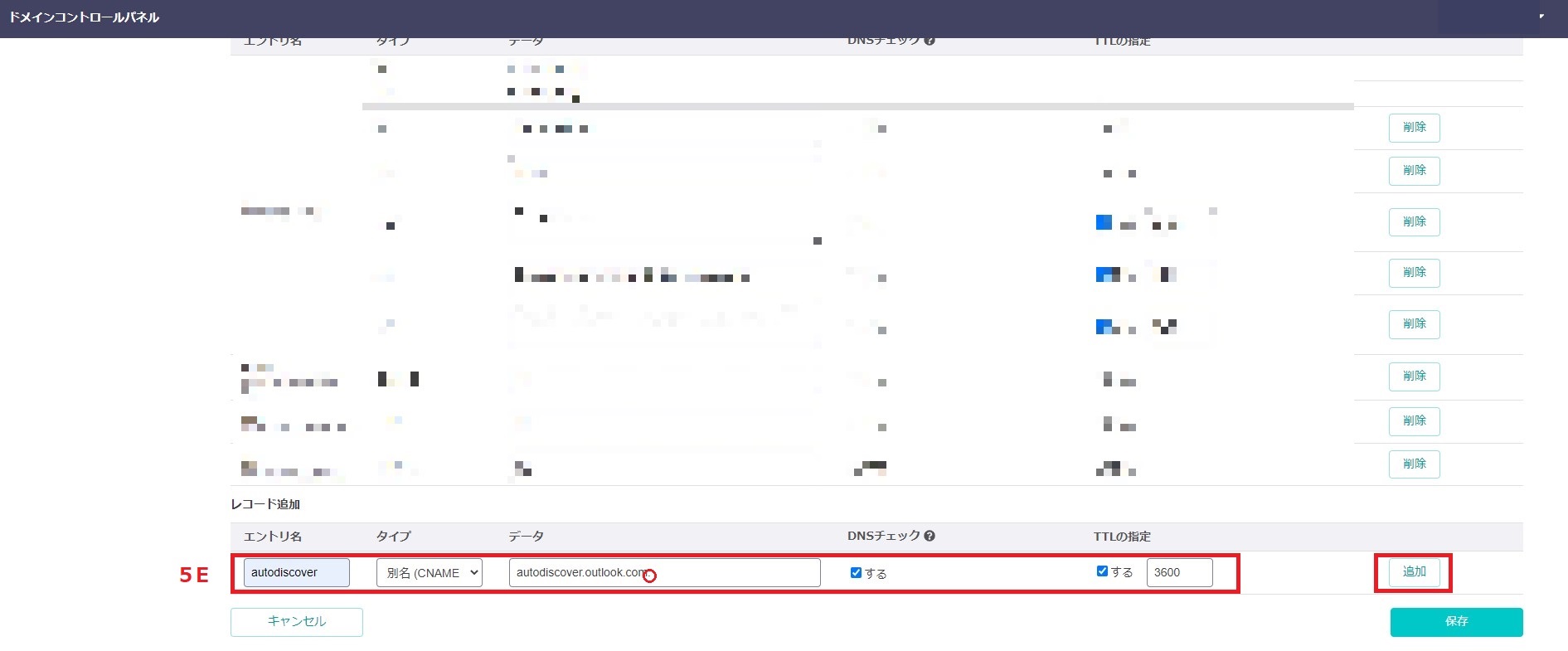
さくらインターネット ドメインコントロールパネル画面:6Fの情報を貼り付けてTTLを3600を入力します。最後に追加ボタンをクリックして保存いたします。
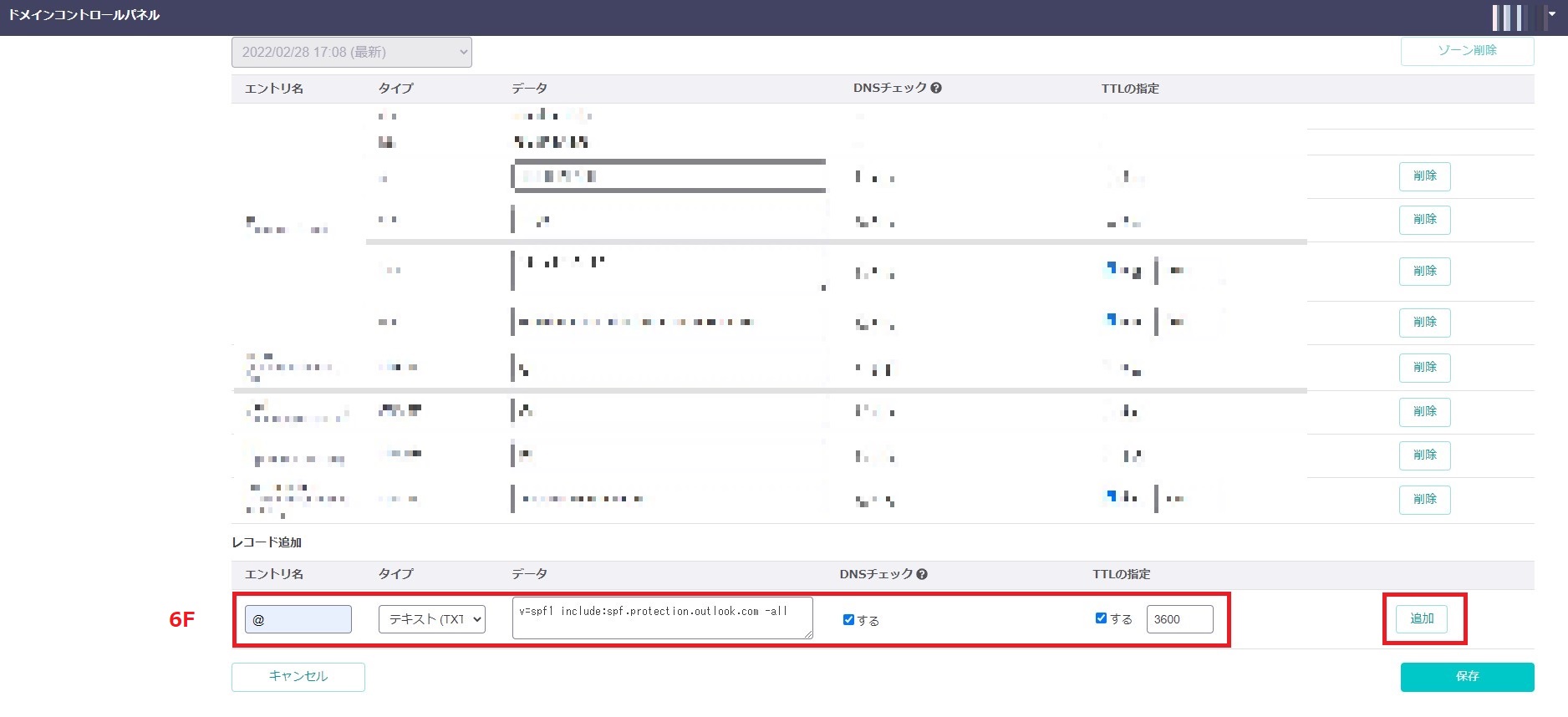
さくらインターネット ドメインコントロールパネル画面:デフォルトの@ TXT “v=spf1 a:www1376.sakura.ne.jp mx ~all”を削除します。
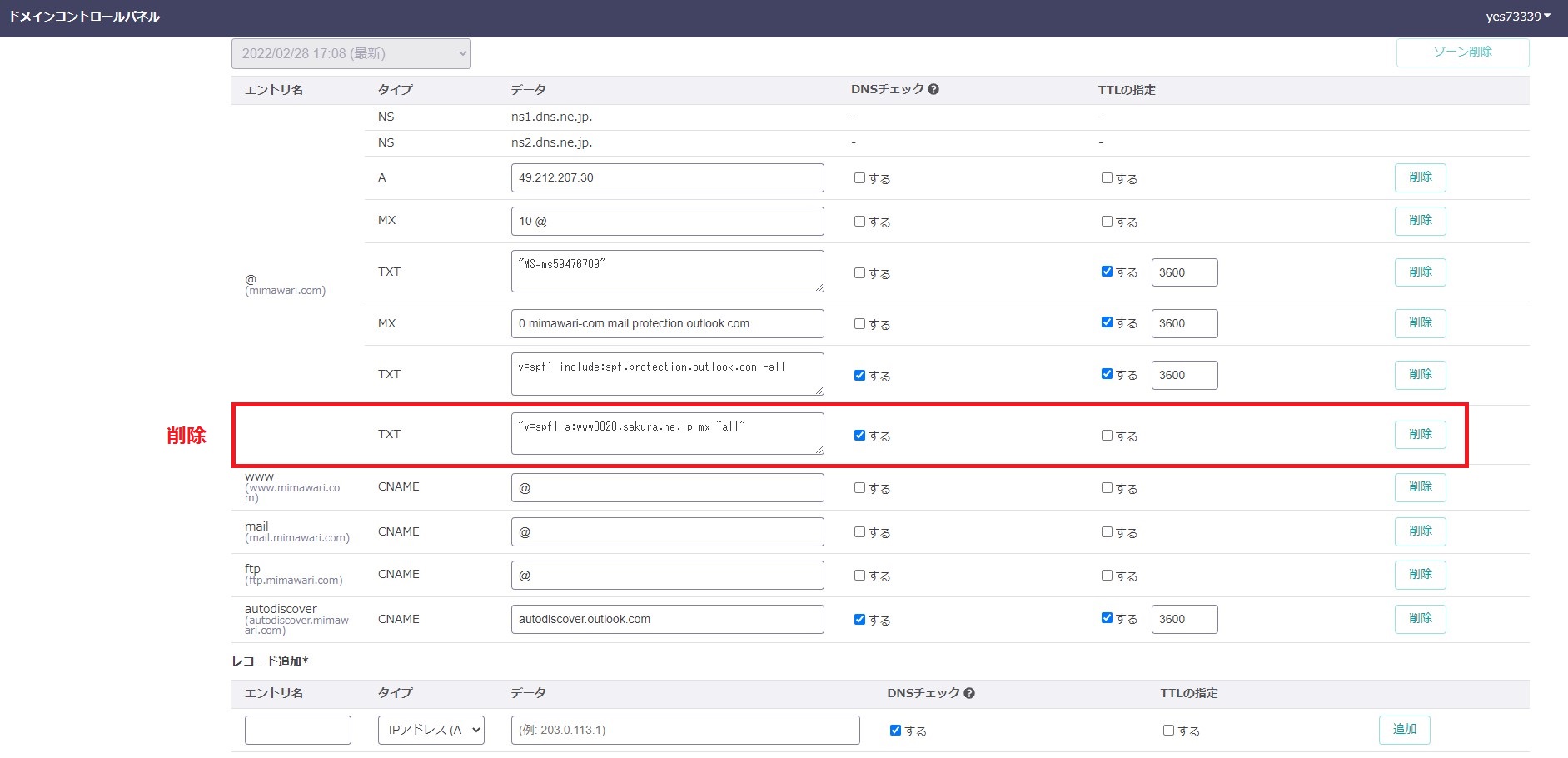
Office365 管理センター画面:DNS サーバーへ登録した後、反映が完了しましたら、上記手順にて再度 Microsoft 365 の画面に戻り、[続行] をクリック 8. [ドメインのセットアップが完了しました] と表示されましたら完了です。
各種 DNS レコードの登録後、反映の完了までにお時間がかかる可能性があります。 そのため、MX レコードにつきましては、反映までの間、既存のメールサーバーの MX レコードを削除せず優先度を低くした状態で残していただくことで、反映までの間、移行前、移行後のいずれかのメールサーバーにてメールの受信が可能な状態となります。